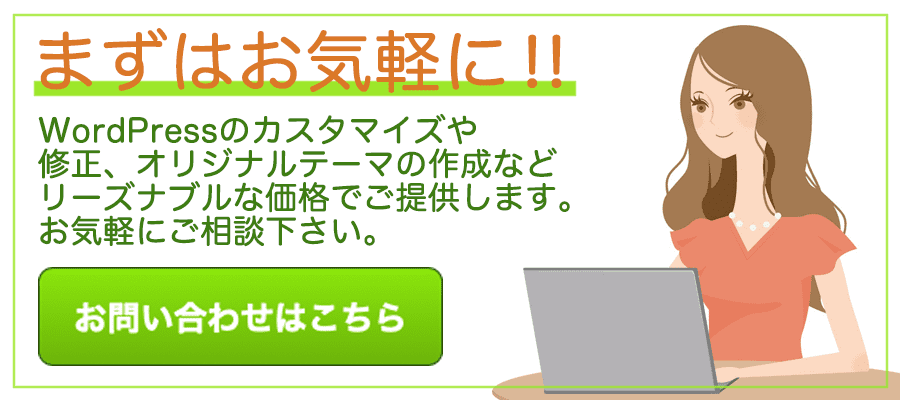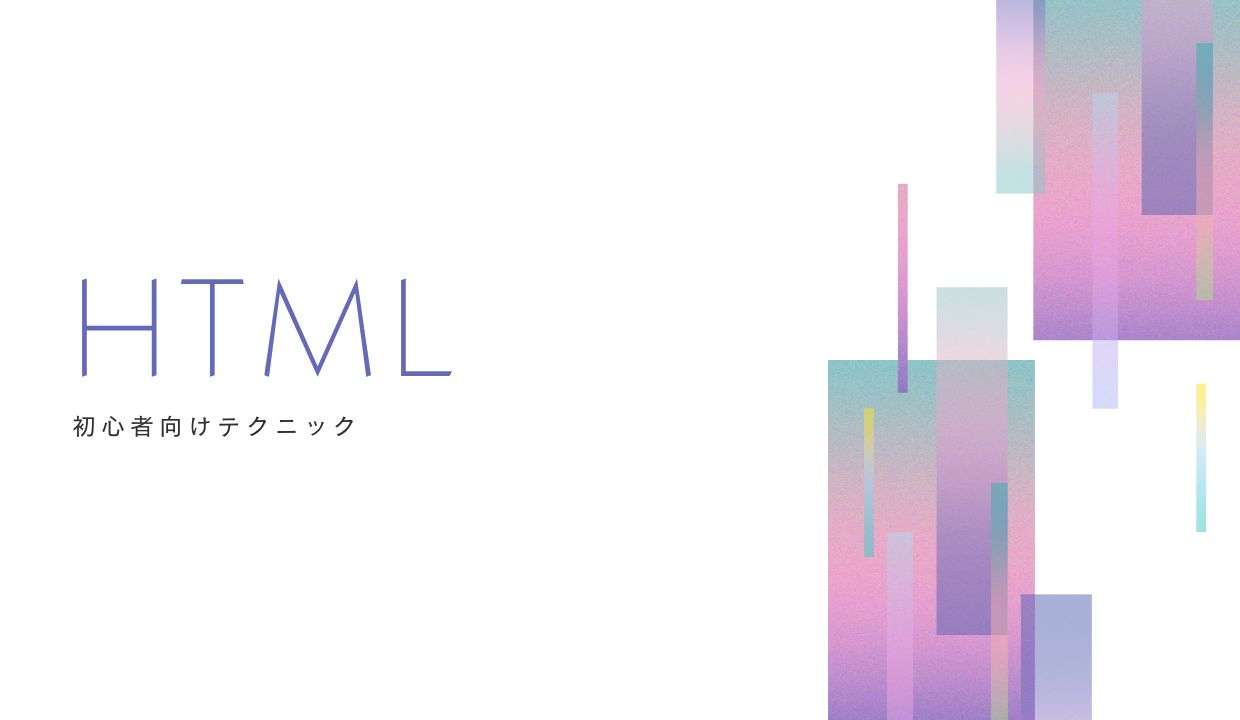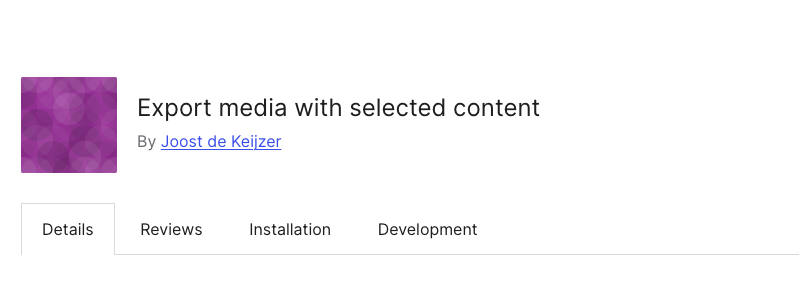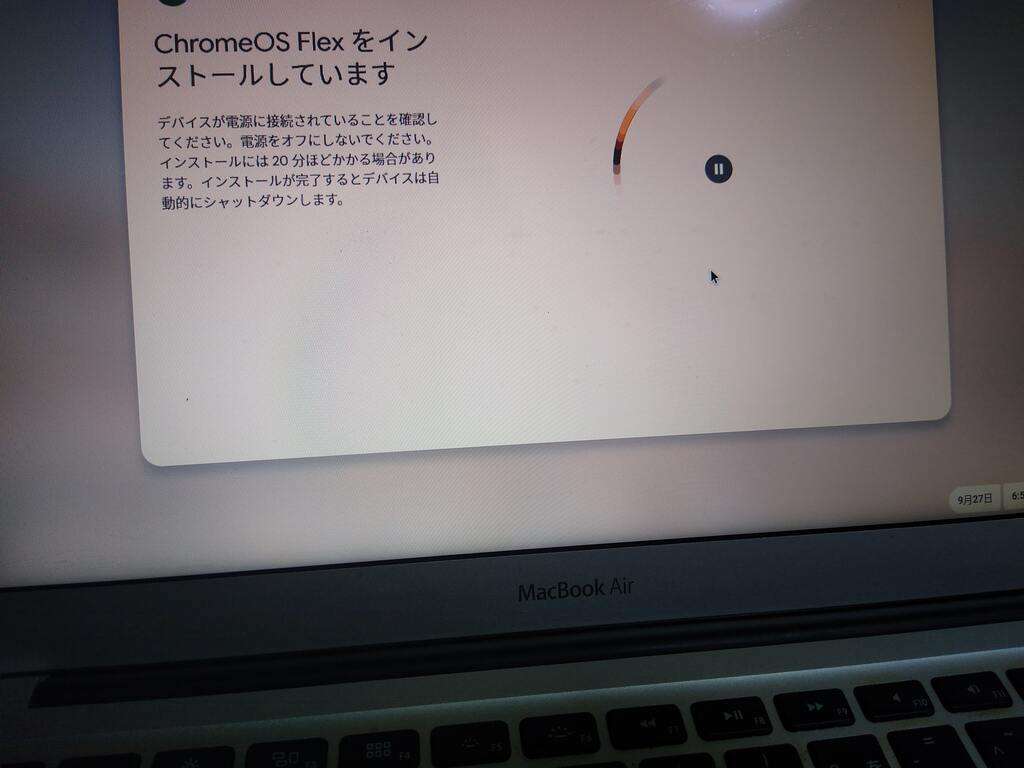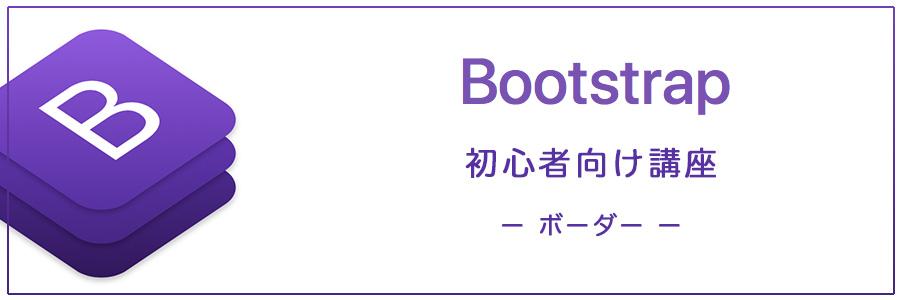
この記事は【2022年7月21日】が最後の更新のため、記事の内容が古い可能性があります。
Bootstrapの初心者向けの講座です。
今回はボーダー(枠線)についての内容になります。
Bootstrap4のバージョン4.3をベースに書いています。
ボーダーの指定もとても簡単でクラスに「border」と記述するだけで枠線を表示する事ができます。
また「border-位置」とする事で、任意の箇所に線を表示させる事ができます。
ボーダー(枠線)の指定方法
さっそくコードから載せてみます。
<span class="border"></span> <span class="border-top"></span> <span class="border-right"></span> <span class="border-bottom"></span> <span class="border-left"></span>
実際に表示してみると、こんな感じになります。
わかりやすいように色を指定していますが、このように「border-○○」と指定すれば
任意の箇所のみ線を表示する事ができます。
class=”border”で枠全体
class=”border-top”で枠の上側
class=”border-right”で枠の右側
class=”border-bottom”で枠の下側
class=”border-left”で枠の左側
また、「border-位置-0」とする事で、指定した位置の線を消す事ができます。
class=”border-right-0″
class=”border-left-0″
class=”border-top-0″
ボーダーに色を指定と角を丸くする
色の指定方法は、「border-色」で任意の色で表示する事ができます。
<span class="border border-primary"></span> <span class="border border-secondary"></span> <span class="border border-success"></span> <span class="border border-danger"></span> <span class="border border-warning"></span> <span class="border border-info"></span> <span class="border border-light"></span> <span class="border border-dark"></span> <span class="border border-white"></span>
実際に表示させてみるこんな感じです。
これに「border-top」などのクラスを追加することにより、任意の箇所のみに線を表示させる事ができます。
class=”border border-primary
class=”border border-secondary
class=”border border-success
class=”border border-danger
class=”border border-warning
class=”border border-warning
class=”border border-light
class=”border border-dark
class=”border border-white
続いて角丸の指定方法です。
roundedを指定することによって、角を変化させる事ができます。
<span class="rounded"></span> <span class="rounded-top"></span> <span class="rounded-right"></span> <span class="rounded-bottom"></span> <span class="rounded-left"></span> <span class="rounded-circle"></span> <span class="rounded-pill"></span> <span class="rounded-0"></span>
表示させるとこのようになります。
指定した角が丸くなります。
borderの基本的な使い方は以上となります。
いろいろ組み合わせて試してみてください。
- PR -
ニッチなテーマのイラスト素材投稿始めました。良かったら使ってください。
RU DESIGN/無料イラスト・フリー素材「イラストAC」
オリジナル絵本 Kindleにて出版
ナマケモノのふにゃまるちゃん
ドメイン取得は同じところで取得しておくと便利ですよ。


応援・支援よろしくお願いいたします。サイト運営に使わせていただきます。 ■BTC 1PPYM4493tNYVZuGxXnYLpVdKJXSwFagPQ ■MATIC 0xC75744667A7396DFF507cf44371A2CF0B6eEF03B ■ETH 0xC75744667A7396DFF507cf44371A2CF0B6eEF03B
ニッチなテーマのイラスト素材投稿始めました。良かったら使ってください。
RU DESIGN/無料イラスト・フリー素材「イラストAC」
オリジナル絵本 Kindleにて出版
ナマケモノのふにゃまるちゃん
ドメイン取得は同じところで取得しておくと便利ですよ。
応援・支援よろしくお願いいたします。サイト運営に使わせていただきます。 ■BTC 1PPYM4493tNYVZuGxXnYLpVdKJXSwFagPQ ■MATIC 0xC75744667A7396DFF507cf44371A2CF0B6eEF03B ■ETH 0xC75744667A7396DFF507cf44371A2CF0B6eEF03B
関連記事
2024/05/23
サイトのドメイン変更時、なんらかの理由で公開時のアドレスと異なる記事へ移転や変更をした際に、訪れたユーザーを指定したURLへ転送するリダイレクト機能について。古...
2024/05/20
ワードプレスのアイキャッチの設定をしなかった場合でも、投稿時に自動で設定してくれる方法です。 functions.php function def...
2024/05/16
ワードプレスの記事をエクスポートする際に、デフォルトの状態ではメディア(添付ファイル)は含まれません。「Export media with selected c...
2024/01/29
WordPressのバージョンによって使用可能なPHPのバージョンは異なってきます。PHPのバージョンによっては、ワードプレスが正常に動作しなかったり、テンプ...
2023/10/08
Googleが提供しているChrome OS(クローム・オーエス)は、Linuxをベースとしたオペレーティングシステム(OS)の1つ。その中でPCやMACでも...